Hoe u uw standaard Google-account op Android kunt wijzigen
Android Tips En Trucs / / August 04, 2021
Advertenties
We weten allemaal dat Android-apparaten en Google hand in hand gaan. Als u een Android-apparaat koopt, moet u uw apparaat instellen en inloggen met een Google-account. Google staat het aanmaken van meerdere accounts toe, maar er kan maar één standaardaccount zijn. Als je twee afzonderlijke Gmail-accounts hebt waarmee je bent ingelogd op je Android-apparaat, moet je je afmelden bij één en inloggen met de tweede om dit het standaardaccount te maken. Klinkt verwarrend. Nou, in deze gids zal ik je uitleggen hoe je dat moet doen wijzig uw standaard Google-account op een Android-apparaat.
Ik heb de stappen uiteengezet die u moet volgen om uw Google-account op uw apparaat te wijzigen. Deze handleiding werkt voor elk Android-apparaat. Wanneer u een bestaand account verwijdert om over te schakelen naar een ander account, wordt de informatie die aan dat account is gekoppeld, zoals berichten, telefoonnummers en contacten, verwijderd. Een deel van die informatie wordt echter hersteld wanneer u zich opnieuw probeert aan te melden met het vorige account.

Wijzig uw standaard Google-account op Android
Laten we eerst het standaardaccount verwijderen.
Advertenties
- Ga naar het Instellingen app
- Scroll naar beneden Google. tik erop om te openen
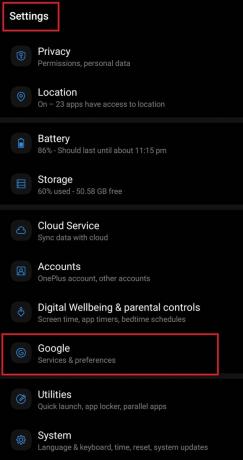
-
Tik op de pijl omlaag naast uw e-mail-ID die wordt weergegeven onder uw accountnaam

- Tik vervolgens op Accounts beheren op dit apparaat
- Onder Accounts scrol omlaag totdat u de accounts vindt waarmee u toegang hebt tot uw apparaat.
- Tik op om selecteer het account die u wilt verwijderen

- Tik vervolgens op Verwijder account en bevestig de actie
Het tweede account toevoegen
Nu we klaar zijn met het verwijderen, zullen we het tweede account toevoegen, waardoor het de standaardaccount wordt.
- Tik op Instellingen > ga naar Google, tik om het te openen
- Tik vervolgens op het pijl omlaag onder je Google-naam [vergelijkbaar als in het vorige gedeelte]
- Tik vervolgens vanuit de pop-up op Voeg nog een account toe
- Bevestig met vingerafdrukscanner of wachtwoord
- Er verschijnt dan een aanmeldingspagina
- voer uw inloggegevens in en log in
Dat is alles over het wijzigen van uw standaard Google-account op uw Android-smartphone of -tablet. Ik hoop dat deze gids je van dienst was.
Andere gidsen,
- Gekoppeld Google-account verwijderen uit Google Home
- Verwijder Google-account uit de Chrome-browser
- Een tweede gebruiker toevoegen met een Google-account op Chromebook
Swayam is een professionele tech blogger met een masterdiploma in computertoepassingen en heeft ook ervaring met Android-ontwikkeling. Hij is een fervent bewonderaar van Stock Android OS. Naast tech bloggen houdt hij van gamen, reizen en gitaar spelen / lesgeven.



